麒麟系统介绍
一、麒麟系统的简介:
麒麟操作系统桌面 V10 是基于 ubuntu 的系统底层进行开发的,所有的安装包都是 deb 格式的,安装软件包一般都是 dpkg 或者 apt-get 的方式,并且它的目录结构为树结构,不同于windows 的操作系统,但是也实现了 windows 的目录显示结构以 C 盘、D 盘的方式进行显示, 便于用户操作
二、麒麟系统的开机启动顺序:
- BIOS
- MBR
- OS Loader
- 内核初始化
- 用户级启动脚本
- init 调用 getty 提示用户登录
- 运行 SHELL 程序
三、麒麟系统查看系统是否激活和激活方式:
1、查看系统激活状态
(1) 图形界面
右击‘我的电脑’‘属性’打开如图界面可以看到系统未激活
(2) 命令行
kylin_activation_check

2、系统激活方法
(1) 图形界面
右击‘我的电脑’‘属性’‘激活’可 以看到有扫码激活或者插入 ukey,然后 点击激活按钮

(2) 命令行激活kylin_activate_ukey 用以检测 ukey
kylin_activate <激活码> [服务序列 号] 用以激活系统或者 cp ukey 中的文件用以覆盖
cp .kyinfo /etc/.kyinfo
cp LICENSE /etc/LI
进行激活

四、系统的基本命令:
1、查看处理器架构
arch
uname -m

注:架构不同显示的结果也就不同图片仅为参考
2、查看系统的内核版本
uname -r
uname -a

注:架构不同显示的结果也就不同图片仅为参考
3、识别硬盘符号
Lsblk
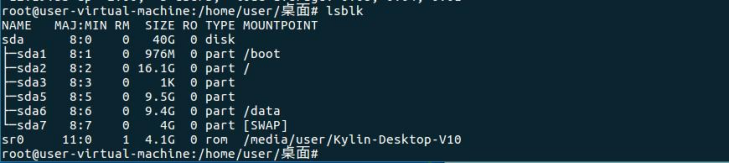
五、ubuntu 简单的安装包方法和 yum 源简绍
新版 V10 操作系统的底层更换为了 ubuntu 底层,所有的软件包变成了 deb 的格式。所以相应的管理工具的命令做了更新为:为 dpkg、apt。以下为 apt 和 dpkg 的简单使用命令讲解:
(1) apt-get 的配置文件:
/etc/apt/sources.list ##软件包配置来源
/var/cache/apt/archives/ ##存放已经下载的软件包
/var/cache/apt/archives/partial/ ##存放正在下载的软件包
/var/lib/apt/lists/ ##存放已经下载的软件包的详细信息
/var/lib/apt/lists/partial ##存放正在下载的软件包的详细信息
(2) apt-get 命令使用方法:
sudo apt-get update ##更新软件包列表
sudo apt-get upgrade ##升级系统中所有的软件包
sudo apt-get install package ##安装软件包
sudo apt-get remove package ##卸载软件包
sudo apt-get clean ##删除本地缓存
sudo apt-get check package ##检测软件包依赖关系
sudo apt-cache search package ##搜索相关软件包
sudo apt-cache show package ##查看软件包的详细信息
sudo apt-cache depends package ##查看软件包所依赖的软件包列表
sudo apt-cache rdepends package ##查看该包被哪些包依赖
注:package 只是列举包名,根据实际情况输入包名,命令行输入后会提示输入密
码,密码是隐藏机制,直接输入用户密码即可然后按回车键位。
(3) dpkg 命令使用方法
sudo dpkg -i package ##安装软件包
sudo dpkg -l ##列出系统中已经安装的软件包
sudo dpkg -l | grep package ##列出系统已经安装的某软件包
sudo dpkg -L package ## 查看软件包中文件的安装路径
sudo dpkg -r package ##删除软件包(保留配置)
sudo dpkg -P package ##删除软件包(不保留配置)
sudo dpkg -s package ##查看包的详细信息
sudo dpkg -S /文件 ##查找某文件属于什么包
sudo dpkg -c package.deb ##查看 deb 包的内容
注:package 只是列举包名,根据实际情况输入包名,命令行输入后会提示输入密码,密码是隐藏机制,直接输入用户密码即可然后按回车键位。
六、字体文件
(1) 字体路径
/usr/share/fonts
(2) 字体文件通用,ttf 格式
- 可以网上下载字体文件或者将 windows 系统下字体,文件拷贝到当前路径,然后重启系统后生效(reboot 命令行输入)
七、用户无法登录
1、/home/kylin/.Xauthority 的属组变成 root 而非 kylin,一般是删除.Xauthority,或者
chown -R kylin.kylin /home/kylin/.Xauthority
2、根目录空间被用光,切后台删除一些东西,清理下空间好了。
3、因为温度过高造成的,甚至造成直接死机,可以通过安装风扇控件等解决
八、单用户操作系统和多用户操作系统科普:
(1) 单用户操作系统指一台计算机在同一时间内只能有一个用户使用,一个用户独自享用系统的全部硬件和软件资源 列:Windows
(2) 多用户操作系统指一台计算机在同一时间内可以有多个用户使用,多个用户共同享用系统的全部硬件和软件资源 列:Linux、Ubuntu Unix 和 Linux 的设计初衷就是多用户操作系统
(3) Windows 存在多个驱动器盘符,每个盘符形成多个树形并列的情形
(4) Linux 没有盘符这个概念,只有一个根目录,所有文件都在它(/)下面,每个用户都是在/home 目录下面建立自己的文件夹,
九、目录结构详解
(1) 根目录 (/)
根目录是整个系统最重要的一个目录,因为不但所有的目录都是由根目录衍生出来的,同 时根目录也与开机/还原/系统修复等动作有关。 由于系统开机时需要特定的开机软件、核心文件、开机所需程序、 函式库等等文件数据,若系统出现错误时,根目录也必须要包含有能够
(2) /bin 目录
系统有很多放置执行档的目录,但/bin 比较特殊。因为/bin 放置的是在单人维护模式下还能够被操作的指令。在/bin 底下的指令可以被 root 与一般帐号所使用, 主要有: cat,chmod(修改权限), chown, date, mv, mkdir, cp, bash 等等常用的指令。
(3) /boot 目录
主要放置开机会使用到的档案,包括 Linux 核心档案以及开机选单与开机所需设定档等等。Linux kernel 常用的档名为:vmlinuz ,如果使用的是 grub 这个开机管理程式,则还会存在/boot/grub/这个目录。
(4) /dev 目录
在 Linux 系统上,任何装置与周边设备都是以档案的型态存在于这个目录当中。 只要通过存取这个目录下的某个档案,就等于存取某个装置。比要重要的档案有/dev/null,
/dev/zero, /dev/tty , /dev/lp*, / dev/hd*, /dev/sd*等等
(5) /etc 目录
系统主要的设定档几乎都放置在这个目录内,例如人员的帐号密码档、各种服务的启始档 等等。 一般来说,这个目录下的各档案属性是可以让一般使用者查阅的,但是只有 root 有权力修改。
(6) /home 目录
这是系统预设的使用者家目录(home directory)。 在你新增一个一般使用者帐号时,预设的使用者家目录都会规范到这里来。比较重要的是,家目录有两种代号:~ :代表当前使用者的家目录,而 ~guest:则代表用户名为 guest 的家目录。
(7) /lib 目录
系统的函式库非常的多,而/lib 放置的则是在开机时会用到的函式库,以及在/bin 或/sbin 底下的指令会呼叫的函式库而已 。
(8) /media 目录
是媒体的英文,这个/media 底下放置的就是可移除的装置。 包括软碟、光碟、DVD 等等装置都暂时挂载于此。
(9) /mnt
如果妳想要暂时挂载某些额外的装置,一般建议妳可以放置到这个目录中。在古早时候, 这个目录的用途与/media 相同了。只是有了/media 之后,这个目录就用来暂时挂载用了。
(10) /opt 目录
这个是给第三方协力软体放置的目录 。 什么是第三方协力软体啊?举例来说,KDE 这个桌面管理系统是一个独立的计画,不过他可以安装到 Linux 系统中,因此KED的软体就建议放置在此目录下了。



